Ostin äskettäin Apple Watchin. Sen lisäksi, että se kertoo ajan, se pitää minut ajan tasalla puhelin-ilmoituksista ja säästä ja toimii samalla kuntoseurantana.
Sen trendikäs muotoilu on toinen erottuva kohta. Voin helposti vaihtaa kellon rannekkeet ja kotelon valintani mukaan. Mutta räätälöinti ei lopu tähän!
Eilen etsin uutta rannehihnaa verkosta ja törmäsin artikkeliin Apple Watchin kasvosta ja sen eri ominaisuuksista.
Innostuneena halusin tietää siitä lisää. Avasin mobiiliselaimen ja tarkistin Applen verkkosivustolta ja useista käyttöoppaista oppiakseni kaiken Apple Watchin kasvosta ja sen mukauttamisesta.
Voit vaihtaa Apple Watchin kellotaulua napauttamalla kasvoja, pyyhkäisemällä vasemmalle, kunnes näet +-kuvakkeen, ja lisäämällä haluamasi kasvot. Voit myös vaihtaa kasvot iPhonen Watch-sovelluksen kautta.
Jatka lukemista loppuun asti saadaksesi tietää, kuinka voit muuttaa, mukauttaa tai poistaa kellotaulun Apple Watchistasi.
Kellotaulun vaihtaminen Apple Watchissa


Persoonallisuuden lisääminen Apple Watchiin voi tehdä kokemuksesta paljon paremman.
Rannehihnan ja kotelon lisäksi voit myös vaihtaa kellotaulua ja muokata sitä mieltymystesi mukaan.
Voit vaihtaa ja mukauttaa kellotaulua Apple Watchin tai Watch-sovelluksen avulla iPhonessasi. Tulevat osiot kattavat prosessit vaiheittain.
Uuden kellotaulun lisääminen Apple Watchin avulla
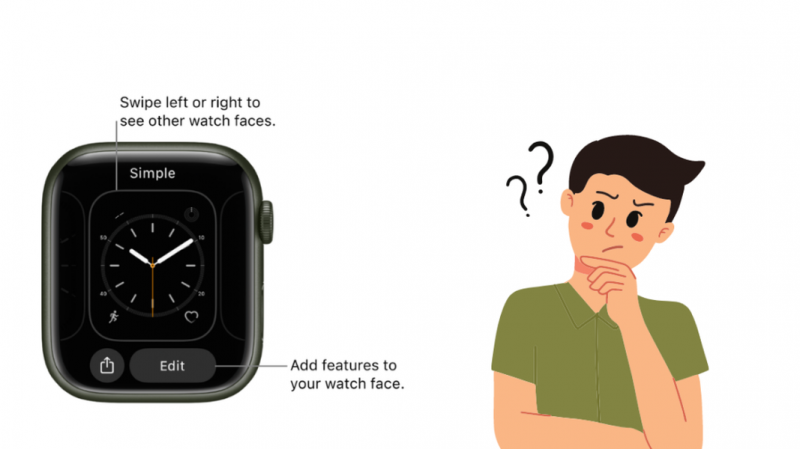
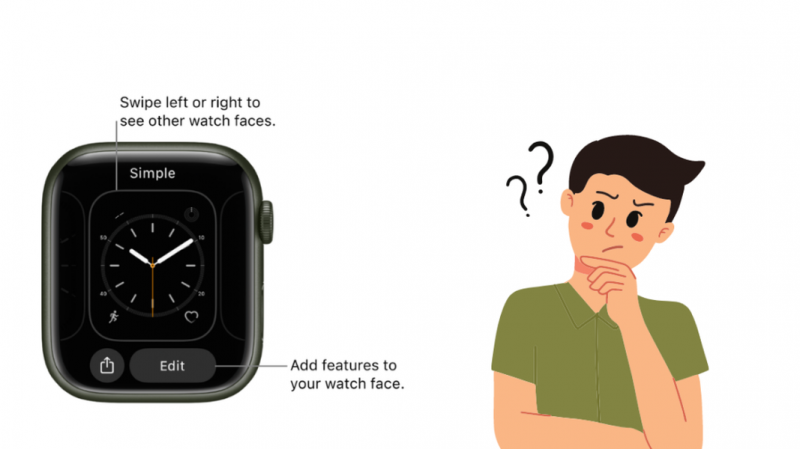
Voit lisätä kelloosi uudet kasvot Apple Watchin avulla. Vaiheet ovat helppoja seurata, ja tulet tuntemaan ne muutamalla yrityskerralla.
Tässä on vaiheet uusien kasvojen lisäämiseen Apple Watchin avulla:
- Napauta kellotaulua.
- Pyyhkäise vasemmalle, kunnes näet '+' -kuvakkeen ikkunassa, jossa lukee 'Uusi'.
- Napsauta +-kuvaketta.
- Selaa käytettävissä olevia kasvoja pyyhkäisemällä vasemmalle tai oikealle.
- Napauta Lisää, kun löydät kasvot, joista pidät. Se asetetaan kellotauluksesi.
- Siirry äskettäin lisättyyn kellotauluun napauttamalla digitaalista kruunua kaksi kertaa.
Näet uuden kellotaulusi heti.
Uuden kellotaulun lisääminen iPhonella
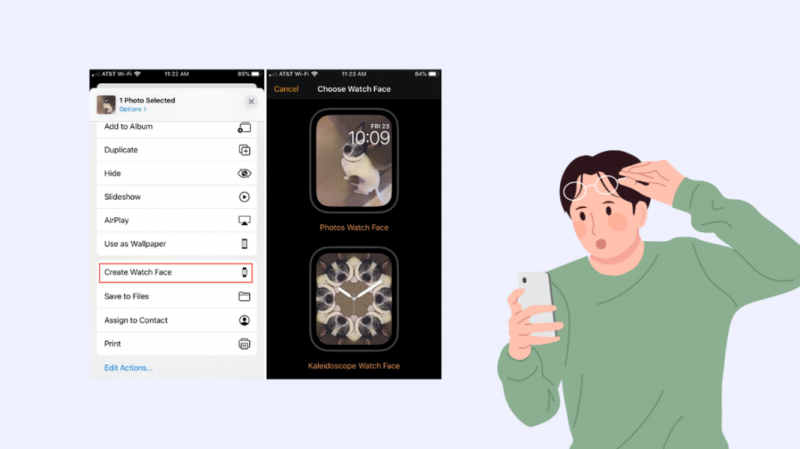
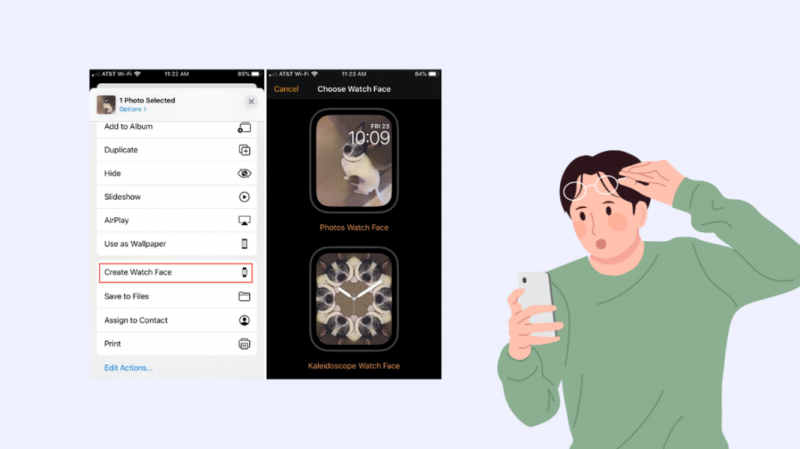
iPhonen käyttäminen uuden kellotaulun lisäämiseen voi olla helpompaa joillekin käyttäjille, koska näyttö on suurempi, ja he voivat helposti mukauttaa valintojaan.
Noudata näitä ohjeita lisätäksesi uuden kellotaulun iPhonellasi:
- Käynnistä Watch-sovellus puhelimessasi.
- Napsauta 'Face Gallery' näytön alaosassa.
- Selaa saatavilla olevia kasvoja ja valitse haluamasi malli.
- Kun olet valmis, napauta 'Lisää'.
Voit nyt nauttia äskettäin lisätystä kellotaulustasi.
Kellotaulun poistaminen Apple Watchin avulla
Jos haluat poistaa kellotaulun, voit tehdä sen helposti Apple Watchin avulla.
Voit poistaa kasvot Apple Watchilla seuraavasti:
- Siirry kellotauluun napauttamalla digitaalista kruunua.
- Avaa muokattava valikko painamalla pitkään kasvoja.
- Paikanna kellotaulu, jonka haluat poistaa pyyhkäisemällä oikealle tai vasemmalle.
- Pyyhkäise ylöspäin kasvoilla.
- Napauta 'Poista'.
Kellotaulun poistaminen iPhonella
Voit myös poistaa kellotaulun iPhonen Watch-sovelluksen kautta.
Tässä on ohjeet sen tekemiseen:
- Avaa Watch-sovellus iPhonessasi.
- Napauta 'Oma kelloni' näytön vasemmassa alakulmassa.
- Napsauta 'My Faces' -kohdassa 'Muokkaa'. Löydät sen näytön oikeasta reunasta.
- Etsi kasvot, jotka haluat poistaa.
- Napsauta punaista (-) -painiketta kasvojen vasemmalla puolella.
- Napauta 'Poista'.
Kellotaulun mukauttaminen iPhonella
Voit mukauttaa kellotaulua iPhonesi Watch-sovelluksella.
Muokkaa kasvoja puhelimellasi seuraavasti:
- Avaa Watch-sovellus puhelimessasi.
- Napauta 'Kasvogalleria'.
- Valitse kasvot, joita haluat mukauttaa.
- Kun kellotaulu on valittu, voit mukauttaa väriä, tyyliä ja kellotaulua valintasi mukaan.
Lisää erikoisominaisuuksia kellotauluun
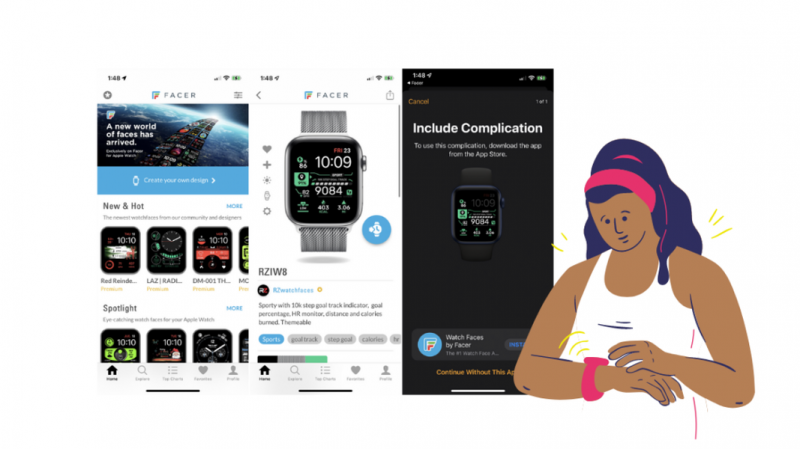
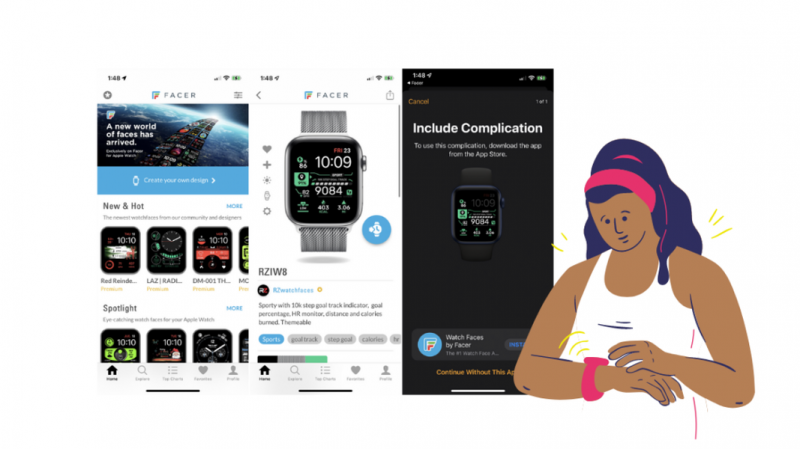
Apple Watchissa on erikoisominaisuuksia, joita voit lisätä kellotauluun. Näitä ominaisuuksia kutsutaan myös 'komplikaatioiksi'.
Joitakin näistä ominaisuuksista ovat hälytys, syke ja kalenteri.
Näiden komplikaatioiden saatavuus vaihtelee kellotaulun ja alueesi mukaan.
Pidä Apple Watch ajan tasalla saadaksesi uusimmat kasvot ja komplikaatiot.
Apple Watchin eri ominaisuuksia voidaan hallita iPhonesi Watch-sovelluksella tai itse Apple Watchilla.
Watch-sovellus iPhonessa:
- Käynnistä Watch-sovellus puhelimessasi.
- Siirry 'Face Gallery' -kohtaan.
- Valitse kellotaulu, jota haluat mukauttaa.
- Valitse haluamasi komplikaatio. Suunnittelusta riippuen voit valita ja muuttaa asetuksia vastaavasti.
- Kun olet valmis, napauta 'Lisää'.
Apple Watchillasi voit:
- Valitse kellotaulu, jota haluat mukauttaa.
- Kosketa näyttöä ja pidä sitä painettuna ja napauta sitten Muokkaa.
- Pyyhkäise vasemmalle loppuun asti. Kasvojen käytettävissä olevat komplikaatiot näytetään lopussa.
- Valitse komplikaatio napauttamalla sitä ja kääntämällä digitaalista kruunua.
- Tallenna muutokset painamalla digitaalista kruunua.
Kellotaulukokoelmasi tarkasteleminen
Voit tehdä kokoelman suosikki- tai suosikkikellotauluistasi Apple Watchia varten. Ja voit tarkastella tätä kokoelmaa iPhonesi Watch-sovelluksen kautta.
Voit tehdä tämän avaamalla Watch-sovelluksen > Oma kelloni > pyyhkäisemällä kokoelmaasi kohdasta Omat kasvot.
Lopulliset ajatukset
Apple Watch on kätevä työkalu ajan tasalla pitämiseen, puheluihin ja viesteihin, sääolosuhteisiin ja kuntosi seurantaan. Sen avulla voit myös käyttää monia mobiilisovelluksia koskematta puhelimeen.
Näiden ominaisuuksien lisäksi voit mukauttaa kelloa maksimoimaan kokemuksesi. Voit esimerkiksi vaihtaa rannehihnat, kotelon ja kellotaulun.
Voit vaihtaa Apple Watchin kasvot iPhonen Watch-sovelluksen kautta tai suoraan Apple Watchin kautta.
Voit lisätä uuden kellotaulun, muokata sitä tai jopa poistaa kasvot luettelosta.
Lisäksi voit lisätä komplikaatioita, jotka ovat kellotaulun mukana tulevia erikoisominaisuuksia. Niiden saatavuus riippuu sijainnistasi, kellotaulustasi ja laitteestasi.
Saatat myös nauttia lukemisesta
- Apple Watchin lisääminen Verizon-suunnitelmaan: Yksityiskohtainen opas
- Soittosovelluksen hankkiminen Apple Watchille: kaikki mitä sinun tarvitsee tietää
- Face ID ei toimi 'Siirrä iPhone alas': kuinka korjata
- Chromecastin käyttäminen iPhonen kanssa: [Selitetty]
- iPhonen henkilökohtainen hotspot ei toimi: kuinka korjata se sekunneissa
Usein Kysytyt Kysymykset
Kuinka voin mukauttaa kellotauluni Apple Watchissa?
Voit mukauttaa Apple Watchin kellotaulua seuraavasti:
Valitse kellotaulu > Kosketa ja pidä näyttöä painettuna > Muokkaa > Pyyhkäise vasemmalle ja valitse komplikaatiot > Tallenna muutokset painamalla digitaalista kruunua.
Mikä on suosituin Apple Watchin kasvo?
Suosituin Apple Watch -taulu on Metropolitan. Se tunnetaan minimalistisesta suunnittelustaan, siinä on 4 saatavilla olevaa komplikaatiota ja se sopii täydellisesti muodolliseen kokoonpanoon.
Lunar, Playtime ja Astronomy ovat joitakin muita suosittuja.
Onko Apple Watch 7:llä uusia kasvoja?
Apple Watch Series 7:ssä on kolme eksklusiivista kasvoa; Nike Bounce, Modular Max ja Contour.
